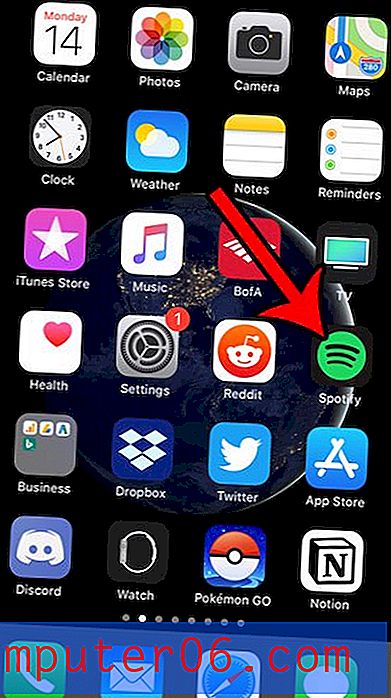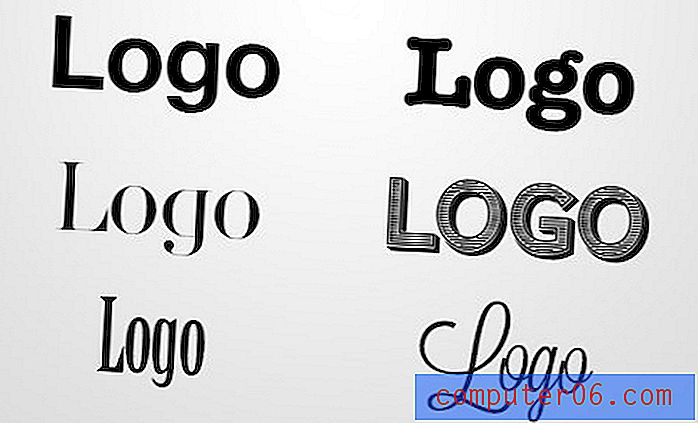Kā izslēgt sarunas skatu pakalpojumā Gmail
Pēdējo reizi atjaunināts: 2019. gada 2. aprīlī
Gmail kontu varat pielāgot vairākos dažādos veidos, piemēram, pievienojot parakstu. Jūsu Gmail e-pasta adresei ir arī funkcija, kurā tā visus konkrētās sarunas e-pasta ziņojumus sakārtos vienā lielā pavedienā. Lai gan tas var būt noderīgi, ja vēlaties visu savu informāciju par konkrēto sarunu sakārtot šādā veidā, jūs varētu vēlēties visus savus e-pastus sadalīt atsevišķās entītijās. Tādā gadījumā šis sarunas skats var radīt nedaudz neērtības.
Par laimi šo iestatījumu var izslēgt pakalpojumā Gmail. Tālāk sniegtā apmācība palīdzēs jums atrast un atspējot sarunu skata opciju Gmail. Tas mainīs jūsu iesūtnes šķirošanu tā, lai visi sarunas ziņojumi tiktu sakārtoti atsevišķi, lai jūs varētu tos atrast un mijiedarboties individuālā līmenī.
Sarunu skata izslēgšana pakalpojumā Gmail - īss kopsavilkums
- Noklikšķiniet uz zobrata ikonas un pēc tam izvēlieties Iestatījumi .
- Ritiniet uz leju līdz sadaļai Saruna .
- Noklikšķiniet uz apļa, kas atrodas pa kreisi no sarunas skata .
- Ritiniet līdz izvēlnes apakšdaļai un noklikšķiniet uz Saglabāt izmaiņas .
Jūs varat pāriet uz nākamo sadaļu, lai iegūtu papildinformāciju un attēlus par katru darbību.
Kā pārtraukt sarunu grupēšanu pakalpojumā Gmail
Tālāk norādītās darbības tika veiktas pārlūkā Google Chrome. Tomēr šīs darbības ir vienādas citās Web pārlūkprogrammās, piemēram, Edge vai Firefox. Kad esat pabeidzis Gmail sarunu skatu, iespējams, vēlēsities mainīt arī dažus citus iestatījumus, piemēram, noklusējuma fontu.
1. darbība: atveriet savu tīmekļa pārlūku un dodieties uz savu Gmail iesūtni vietnē https://mail.google.com. Ja vēl neesat pierakstījies savā Gmail kontā, ievadiet šos akreditācijas datus, lai pārietu uz iesūtni.
2. darbība: loga augšējā labajā stūrī noklikšķiniet uz Zobrata ikonas un pēc tam atlasiet opciju Iestatījumi .

3. solis: ritiniet uz leju līdz izvēlnes sadaļai Sarunas skats, pēc tam pārbaudiet opciju pa kreisi no sarunas skata .
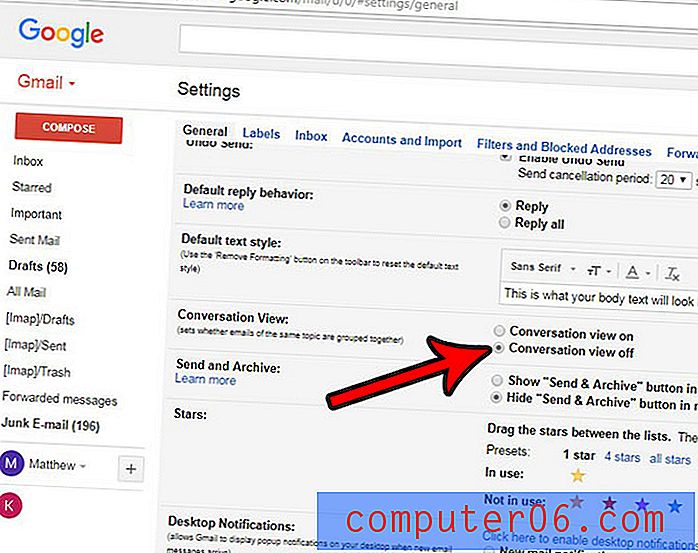
4. solis: ritiniet līdz izvēlnes apakšdaļai un noklikšķiniet uz opcijas Saglabāt izmaiņas .
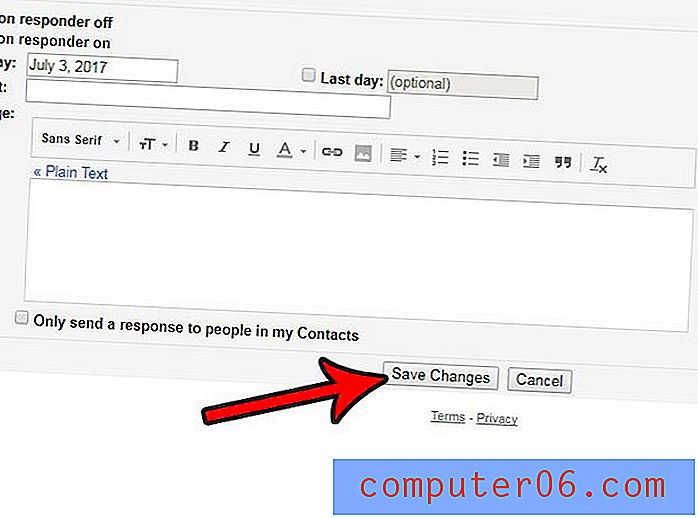
Tagad jums vajadzētu būt iespējai atgriezties iesūtnē un apskatīt savus e-pastus bez sarunas pavediena. Ja sarunu skats ir izslēgts, visi jūsu e-pasti tiks sakārtoti individuāli, ņemot vērā to saņemšanas laiku. Tomēr atkarībā no jūsu izveidotajām etiķetēm un filtriem tie var būt dažādās mapēs. Viens efektīvs veids, kā atrast šos e-pasta ziņojumus, ir meklēšanas lauka izmantošana iesūtnes augšpusē.
Vai vēlaties mainīt sarunas pavedienu arī savā iPhone lietotnē Mail? Uzziniet, kā mainīt sarunu pavedienu opciju iPhone, lai jūs varētu skatīt savus e-pastus kā atsevišķus ziņojumus, nevis kā sarunu.